Oglas
Preden je Windows postal naš najljubši GUI, smo vse storili z ukazi. Nekateri naši bralci se morda spomnijo uporabe ukazov MS-DOS za dokončanje najmanjših nalog. Te dni lahko še vedno uporabljate ukaze za avtomatizacijo opravil in pospešite produktivnost.
Če imate več dolgočasnih in ponavljajočih se nalog, je paketna datoteka natančno kaj iščete Namesto da bi ročno izvajali naloge, eno samo paketno datoteko Kako ustvariti serijsko datoteko (BAT) v petih preprostih korakihTa članek opisuje, kako ustvariti paketno datoteko s petimi preprostimi koraki za operacijski sistem Windows. Preberi več lahko napišemo, da poskrbimo za vse.
Osnove: Ustvarjanje paketne datoteke
Paketne datoteke so napisane v navadnem besedilu. Uporabite lahko poljuben urejevalnik navadnega besedila, vendar standardizirano beležko nalogo opravi prav. Če ustvarjate resnično zapletene programe, je lahko koristno imeti dodatne funkcije Notepad ++, vendar se bomo za naše primere držali tega, kar vemo.
Vsaka zagotovljena paketna datoteka je bila preizkušena s pomočjo Notepad-a. Ko končamo z vnosom ukazov, se bomo odpravili
Shrani kot, in dodelite datoteki ustrezno ime. Ko shranimo, lahko spremenimo datotečno pripono .txt do .netopir, in pritisnite Vnesite. Opazite, da se ikona datoteke takoj spremeni v okno aplikacije s zobnikom.Naloge, ki jih lahko avtomatizirate
Tukaj je nekaj res uporabnih ukazov serije, s katerimi se lahko igrate, in nekaj kratkih opisov tega vsak sintaksa in parameter ukaz lahko stori 15 Ukazi Windows Command Prompt (CMD), ki jih morate vedetiUkazni poziv je še vedno močno orodje sistema Windows. Tu so najbolj uporabni ukazi CMD, ki jih mora poznati vsak uporabnik sistema Windows. Preberi več .
1. Odprite več programov
Ta vam bo omogočil zagon več programov z enim klikom. Najprej določite programe ali datoteke, ki jih želite hkrati odpreti. V tem primeru odprem Chrome, Wordova datoteka Da, Microsoft Word dobite brezplačno: Tukaj je kakoNe želite plačati za celotno izkušnjo programa Microsoft Word? Brez skrbi, tukaj je nekaj načinov, kako lahko brezplačno uporabljate Microsoft Word. Preberi več Delam na in VMware Player.
Odprite novo besedilno datoteko in vnesite:
@echo off
cd "C: \ programske datoteke \ Google \ Chrome \ aplikacija \"
zaženite chrome.exe
začetek - "C: \ Programske datoteke \ Microsoft Office \ Office15 \ WINWORD.EXE"
"C: \ Work \ MUO \ Kako ustvariti paket preimenovanja.docx"
cd "C: \ Programske datoteke (x86) \ VMware \ VMware Player"
zaženite vmplayer.exe
izhod
Na ta seznam lahko seveda dodate številne aplikacije in datoteke. Za super odpiranje moči lahko to datoteko seznanite z bližnjico.
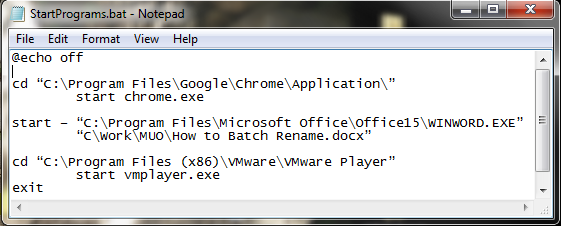
Tu so uporabljeni ukazi:
- @echo prikaže ukaz, ki se trenutno izvaja v ukazni lupini. To smo obrnili izklopljeno.
- cd spremeni imenik
- začetek stori očitno in zažene program
2. Izbriši datoteke, starejše od
Paketno datoteko lahko uporabimo tudi za brisanje datotek, starejših od uporabniškega števila dni. S tem lahko izbrišete eno točno določeno vrsto datoteke ali skupino datotek v mapi, če izpolnjujejo specifikacije v paketni datoteki. Naš prvi primer bo izbrisal datoteke v določeni mapi, starejšo od treh dni:
forfiles / p "C: \ nekaj \ datoteka \ ime \ tukaj" / s / m * / d -3 / c "cmd / c del @path"
Naš drugi primer bo izbrisal samo datoteke s pripono .docx, spet starejše od treh dni:
forfiles / p "C: \ some \ file \ name \ here" / s / m * .docx / d -3 / c "cmd / c del @path"
Ukazi in stikala, ki smo jih tukaj uporabili, so:
- forfiles nam omogoča uporabo ukazov za vsako datoteko na mestu, tj. ukazi bodo uporabljeni za vsako datoteko, ki ustreza argumentom ukazov
- / str podrobno opisuje pot za začetek iskanja, tj. iz imenika, iz katerega želite izbrisati datoteke
- / s naroči ukaz za iskanje podimenikov
- / m naroči ukaz, da uporabi dano iskalno masko. Uporabili smo operaterja nadomestnih znakov “*” v našem prvem primeru in določeno .docx v drugem
- /d-3 je časovna nastavitev. Povečajte ali zmanjšajte, odvisno od vaših potreb
- / c del @path je vidik brisanja ukaza
3. Varnostno kopiranje sistema
Za varnostno kopiranje določenih map ali kot del tega lahko uporabimo paketne datoteke širše varnostno kopiranje Kako tovarniško ponastaviti sistem Windows 10 ali uporabiti obnovitev sistemaPreberite, kako vam lahko obnovitev sistema in ponastavitev na tovarne pomaga preživeti vse nesreče sistema Windows 10 in obnoviti sistem. Preberi več . Večina ljudi ima varnostne kopije in nastavitve sistemov za obnovitev sistema kot standardne, včasih pa se izplača narediti nekaj kopij česar koli, zaradi česar bi lahko jokali, če bi bili izbrisani. Pokazal vam bom eno zelo preprosto metodo in drugo nekoliko naprednejšo različico.

1. metoda
Odprite beležnico. Vnesite naslednje po navodilih:
@echo off
ROBOCOPY C: \ vaše \ ime datoteke \ gre \ tukaj C: \ vaš \ backup \ location \ gre \ here \ LOG: backuplog.txt
pavza
Shrani datoteko, nato preimenujte v systembackup.bat in pritisnite Vnesite.
Ta metoda deluje dobro pri varnostnem kopiranju posameznih map, vendar ni povsem praktična za kaj bolj zapletenega. Tu so uporabljeni ukazi:
- ROBOKOPIJA pomeni robustno kopijo datotek, ki se je nadomestila ob izdaji sistema Windows Vista
2. metoda
Tokrat bomo sestavili daljši niz map, ki jih želimo varnostno kopirati, vključno z vašim Outlookovim naslovnikom in sistemskim registrom.
@echo off
:: spremenljivke
nastavite pogon = X: \ Varnostna kopija
nastavite backupcmd = xcopy / s / c / d / e / h / i / r / y
echo ### Varnostno kopiranje mojih dokumentov ...
% backupcmd% "% USERPROFILE% \ Moji dokumenti" "pogon%% \ Moji dokumenti"
echo ### Varnostno kopiranje priljubljenih ...
% backupcmd% "% USERPROFILE% \ Priljubljeni" "% pogon% \ Priljubljeni"
echo ### Varnostno kopiranje e-poštnega in imenika (Outlook Express) ...
% backupcmd% "% USERPROFILE% \ Podatki o aplikacijah \ Microsoft \ Imenik" "% drive%% \ Address Book"
% backupcmd% "% USERPROFILE% \ Lokalne nastavitve \ Podatki o aplikaciji \ Identitete" "% drive%% Outlook Express"
echo ### Varnostno kopiranje e-pošte in stikov (MS Outlook) ...
% backupcmd% "% USERPROFILE% \ Lokalne nastavitve \ Podatki o aplikaciji \ Microsoft \ Outlook" "% drive%% Outlook"
echo ### Varnostno kopiranje registra ...
če ne obstaja "% drive% \ Registry" mkdir "% drive% \ Registry"
če obstaja "% drive% \ Registry \ regbackup.reg" del "% drive% \ Registry \ regbackup.reg"
regedit / e "% drive% \ Registry \ regbackup.reg"
echo Backup Complete!
@pavza
Majhna razlaga, kaj se tu dogaja: Najprej smo določili lokacijo, na katero želimo kopirati datoteke - "Nastavite pogon = X: \ Varnostna kopija" - ki mu sledi ukaz varnostne kopije, ki ga bomo uporabili - xcopy. Po ukazu xcopy je niz parametrov, ki pove, da bo batch datoteka izvedla številne naloge:
- / s kopira sistemske datoteke
- / c izvede ukaz, ki ga poda niz, nato preneha
- / d omogoča spremembe pogona in imenika
- / e kopira prazne imenike
- / h kopira skrite datoteke
- /jaz če cilj ne obstaja in kopirate več kot eno datoteko, / domnevam, da mora biti cilj imenik
- / r prepisuje datoteke samo za branje
- / y potisne pozive, ki potrjujejo, da želite prepisati datoteke samo za branje
Če želite več datotek dodati v paketno datoteko, uporabite naslednjo skladnjo:
% backupcmd% "... izvorni imenik ..." "% pogon% \... destinacijski dir ..."
Izbrali smo več map, ki jih želite kopirati, vendar boste morda upoštevali, da so vse del vašega USERPROFILE. Če želite samo narediti varnostno kopijo celotne mape, lahko uporabite ta ukaz, ob predpostavki, da sta v uporabi enaka "set drive" in "set backupcmd":
% backupcmd% "% USERPROFILE%" "% pogon% \% UserName% - profil"
4. Spremenite svoj IP naslov
Večino časa bo vaš prenosnik uporabljal dinamičen IP Kaj je konflikt IP in kako ga rešiti?Kaj je konflikt IP naslova in kako se zgodijo? Preučimo, kaj povzroča težave s konfliktom IP in kako jih rešiti. Preberi več naslov za povezavo z internetom. Včasih si lahko potreben za uporabo statičnega IP-ja Kaj je statični IP naslov? Tukaj je razlog, zakaj ga ne potrebujeteStatični IP naslov je tisti, ki se nikoli ne spremeni. Dinamični naslovi IP se spremenijo. Pojasnjujemo, zakaj ne potrebujete statičnega naslova IP. Preberi več , na primer na delovnem mestu, v šoli ali na drugih "uradnih" lokacijah. Seveda bi ga lahko ročno spremenili, če pa ga nekje redno obiskujete, zakaj ne bi naredili paketne datoteke, ki bi za vas opravila delo?
Za to bomo ustvarili dve datoteki: eno, da jo naredimo statično in drugo, da jo spremenimo nazaj v dinamično.
Statični
Za statično serijsko datoteko vnesite naslednje:
netsh vmesnik ip nastavite naslov "LAN" statični "xxx.xxx.xxx.xxx" "xxx.xxx.xxx.x" "xxx.xxx.xxx.x"
Kjer je prva serija "X je" je vaš zahtevani statični IP, drugi je maska omrežja / podomrežja in tretji je vaš privzeti prehod.
Dinamičen
Ta paketna datoteka bo vrnila omrežne nastavitve v dinamično nastavitev:
netsh int ip set name name = "LAN" vir = dhcp
Medtem ko nobena od teh datotek ne počne ničesar po paketu, je lahko le imeti te datoteke časovno varčevanje. Če imate več omrežij za povezavo, kopirajte prvo datoteko in spremenite podrobnosti.
5. Naj se otroci odpravijo v posteljo
Moji otroci niso dovolj stari, da bi lahko sredi noči igrali videoigre, ampak spomnim se svojega taktike proti staršem, da sem lahko igral malega prvaka do majhnih jutranjih ur. Na srečo moji starši niso vedeli za uporabo ukazov za nadzor nad mojimi dejanji. Poskusite to:
@echo off
: W
Če% čas% == 23: 30: 00.00 pojdite: X
: X
shutdown.exe / s / f / t / 120 / c "PRIMITE NA SPREMEMBO DESNO !!!"
Tukaj računalnik nenehno preverja, ali je čas ob pol enajstih. Ko se čas skrajša, se prikaže sporočilo "POJAM PRAVI NIČ!" se prikaže skupaj s števcem odštevanja 120-ih let. 120. leta naj bi dovolj časa, da shranite katero koli igro ali svoje delo, preden se računalnik izklopi.
Če želite ustaviti to odštevanje, pritisnite Win + R.
Seveda, tega ne povejte otrokom.
6. Skupno preimenovanje in množično brisanje
Napisal sem obsežnejši članek, ki se ukvarja z preimenovanje in brisanje paketnih datotek Kako paketno preimenovanje in množično brisanje datotek v operacijskem sistemu WindowsAli vlečete lase, kako preimenovati ali izbrisati stotine ali tisoče datotek? Verjetno je kdo drug že plešast in je to ugotovil. Pokažemo vam vse trike. Preberi več , zato tega ne bom raziskal tudi veliko, vendar se lahko za avtomatizacijo teh včasih dolgočasnih opravil uporabijo batch datoteke. Oglejte si članek za nekaj razširjenih ukazov serije in takoj sprostite množično brisanje.
Bonus: Pokémon!
Torej to nima nobene zveze s produktivnostjo in če ste dovzetni za to Pokemoni, povezani z igrami zasvojenosti 6 zabavnih izzivov Pokémonov, s katerimi lahko dokažete svoje znanjeObožujete Pokémon, a vam je ob nadaljevanju občutek dolgčas? Ti izzivi Pokémona bodo v vaše novo najljubše igre vnesli novo življenje. Preberi več , morda tega ne prenesete in predvajajte. V nasprotnem primeru lahko izkoristite to besedilno dogodivščino točno tukaj.
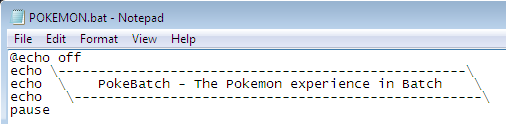
Narezan vaš apetit?
To je samo šest paketnih datotek, ki jih lahko ustvarite za avtomatizacijo opravil v vašem sistemu. Z več prakse boste lahko izvajali nenačrtovane količine dejavnosti v vašem sistemu med paketnimi datotekami in ukaznim pozivom. In če vam to ne ustreza, lahko vedno vzamete kakšno poglejte Windows PowerShell Ukazni poziv vs. Windows PowerShell: Kakšna je razlika?Uporabniki operacijskega sistema Windows lahko dostopajo brez uporabe ukazne vrstice ali PowerShell-a. Toda z Windows 10 in novimi funkcijami za vogalom je morda čas, da smo se naučili. Preberi več in AutoHotKey za avtomatizacijo opravil v sistemu Windows Hitri vodnik za AutoHotkey za začetnikeAutoHotkey je močno brezplačno in odprtokodno orodje Microsoft Windows, ki lahko avtomatizira ponavljajoče se naloge. Naučite se, kako ga lahko uporabite tukaj. Preberi več .
Gavin je višji pisatelj na MUO. Je tudi urednik in vodja SEO za križno osredotočeno sestrino spletno mesto MakeUseOf, Blocks Decoded. Ima BA (Hons) Sodobno pisanje z digitalnimi umetniškimi praksami, ki se je nabralo na hribih Devona, in več kot desetletje profesionalnih izkušenj s pisanjem. Uživa obilne količine čaja.

